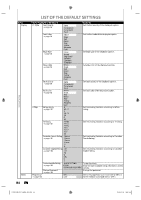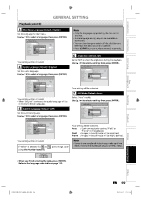Toshiba D-R560 Owner's Manual - English - Page 99
Toshiba D-R560 - DVD Recorder With TV Tuner Manual
 |
UPC - 022265001363
View all Toshiba D-R560 manuals
Add to My Manuals
Save this manual to your list of manuals |
Page 99 highlights
GENERAL SETTING Introduction Playback (cont'd) 3 Disc Menu Language (Default : English) Note • Only the languages supported by the disc can be selected. • Audio language setting may not be available to some discs. • You can also change or switch off the subtitles on a DVD from the disc menu if it is available. • Press [CLEAR] to erase numbers entered incorrectly. Set the language for disc menu. Use [K / L] to select a language, then press [ENTER]. General Setting Playback Display Video Recording Clock Channel DivX HDMI Reset All Connections Parental Lock Disc Menu Audio Out Language Disc Menu Language English Audio Language French Subtitle Language Spanish Angle Icon Other Still Mode 6 Angle Icon (Default : ON) Basic Setup Your setting will be activated. Set to "ON" to show the angle icon during the playback. Use [K / L] to select a setting, then press [ENTER]. General Setting Playback Display Video Recording Clock Channel DivX HDMI Reset All 4 Audio Language (Default : Original) Set the audio language. Use [K / L] to select a language, then press [ENTER]. General Setting Playback Display Video Recording Clock Channel DivX HDMI Reset All Parental Lock Audio Out Angle IconDisc Menu Language Audio Language ON Subtitle Language OFF Angle Icon Still Mode Disc Management Parental Lock Audio Audio Language Out Disc Menu Language Original Audio Language English Subtitle Language French Angle Icon Spanish Mode Still Other Your setting will be activated. 7 Still Mode (Default : Auto) Recording Your setting will be activated. • When "Original" is selected, the audio language will be in the disc's default language. Select "Auto" usually. Use [K / L] to select a setting, then press [ENTER]. General Setting Playback Display Video Recording Clock Channel DivX HDMI Reset All 5 Subtitle Language (Default : OFF) Set the subtitle language. Use [K / L] to select a language, then press [ENTER]. General Setting Playback Display Video Recording Clock Channel DivX HDMI Reset All Parental Lock Still Mode Audio Out Disc Menu Language Auto Audio Language Field Subtitle Language Frame Angle Icon Still Mode Playback Parental Lock Audio Out Subtitle Language Disc Menu Language OFF Audio Language English Subtitle Language French Angle Icon Spanish Mode Still Other Your setting will be activated. Auto : Optimum resolution setting ("Field" or "Frame") will be selected. Field : Images in the still mode will be stabilized. Frame : Images in the still mode will be highly defined. Editing Your setting will be activated. If "Other" is selected for 3 to using [the Number buttons]. Code Input - Note 5 , press 4-digit code • Frame is one completed video image made up of two fields (There are 30 frames per second of NTSC video). Function Setup • When you finish entering the code, press [ENTER]. Refer to the language code table on page 112. Others EN E7M70UD_D-R560KU_EN.indd 99 99 2007/12/17 11:13:15